Redaktörens anmärkning: Denna berättelse publicerades ursprungligen den 20 augusti 2012. Den har uppdaterats flera gånger sedan dess för att inkludera ytterligare program och andra detaljer, senast med 8Startbutton, StartIsBack och Start Menu 8 den 27 maj 2014.
Fortfarande saknar den klassiska startmenyn i Windows 8 och 8.1? Frykt aldrig, alternativ finns här.
Microsoft slog av Start-menyn i Windows 8 för att tvinga folk att använda startskärmen. Och jag ska erkänna det, startskärmen ger flera fördelar.
Live Tiles kan leda dig till de senaste e-postmeddelandena, möten, nyheter och annan information. Du kan enkelt söka efter någon app, inställning eller fil bara genom att skriva sitt namn.
Men jag hittar fortfarande den mappstrukturerade Start-menyn det snabbaste och enklaste sättet att starta en applikation när jag redan arbetar på skrivbordet. Och Microsoft verkar äntligen ha insett att många andra användare också gör det. Vid sin byggkonferens i april avslöjade programvarujättaren att det kommer att ta tillbaka en ny och förhoppningsvis förbättrad startmeny i nästa uppdatering till Windows 8.1.
Under tiden är det enda alternativet för dig som vill ha det bra, men gamla Start-menyn i Windows 8 eller 8.1 är att använda ett alternativ på Start-menyn. Och det är bara vad du hittar här. De flesta av de program som omfattas av denna översikt är gratis eller åtminstone erbjuder en gratis version. Många går utöver att bara replikera Start-menyn genom att låta dig anpassa sin utseende.
Här är en översikt över flera Windows 8 Start menybyte som du kan ta för en snurrning.

Classic Shell
Classic Shell räknar sig som en "samling funktioner som var tillgängliga i äldre versioner av Windows men senare avlägsnades." Topplista för detta gratis open source-program är en ny men välbekant ta på den klassiska Start-menyn.
Genom att klicka på Windows Orb efter installation kan du välja mellan att visa alla inställningar på Start-menyn eller bara grundläggande. Du kan också välja mellan en enkel menypanad meny eller den modernare panelen med dubbla paneler.
Classic Shell-menyn visar genvägar till alla dina program, dokument och inställningar. Det kända Run-kommandot och sökfältet är synligt. Genom att klicka på ikonen Stänga visas alternativ för Stänga, Starta om, Viloläge, Lås och Byta användare. Hjälp-kommandot kallar även upp den nya sidan för Windows 8 Hjälp och support.
Den senaste versionen av Classic Shell gör att du kan kringgå Start-skärmen ännu snabbare. Det lägger också till hopplistor till huvudmenyn. Och du kan nu söka efter och starta Windows Store-appar direkt från programmets undermeny.
Classic Shell lämpar sig för anpassning. Programmet erbjuder en rad grundläggande och avancerade inställningar som du kan finjustera allt du vill ha. Du kan till och med säkerhetskopiera dina tweaks som en XML-fil om du någonsin behöver återställa dem eller överföra dem till en annan dator som kör Classic Shell.
Du kan lära dig mer på programmets detaljerade FAQ-sida. Windows 8-användare på jakt efter ett gratis, enkelt och flexibelt Start-menyprogram hittar allt detta och mer i Classic Shell.
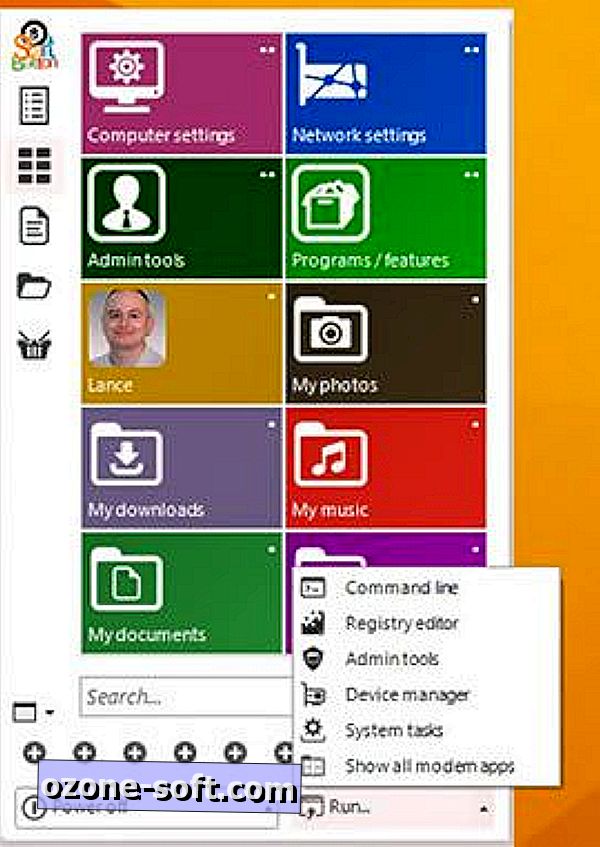
8Startbutton
8Startknappen erbjuder en annan vridning på den välbekanta startmenyn. I stället för att direkt visa menyn visar programmet ett antal sex knappar som bildar mer av ett Windows-kontrollcenter. Varje knapp utlöser en annan funktion. En knapp stängs av Windows, en annan startar om den och en annan skriver ut dig. En fjärde knapp kretsar i Windows-sökning. En femtedel tar dig till startskärmen. Och en sjätte öppnar 8Start-knapp menyn.
Genom att klicka på knappen för 8Start-menyn visas en Start-meny med en kolumnskärm med genvägar för programmen till höger och en serie ikoner till vänster.
En ikon pekar på en inbyggd filbläsare så att du kan navigera till vilken mapp som helst på datorn. En annan ikon visar dig en lista över senaste filer. En tredjedel avslöjar en samling kakel med pekare på populära Windows-fläckar, till exempel din dator, dina nätverksinställningar, din personliga mapp, dina foton, din musik och dina dokument. Med menyn som utgångspunkt kan du navigera till nästan alla program, filer eller områden i Windows.
På menyns botten finns flera funktioner, särskilt ett sökverktyg. Ett rullgardinsfält ger alternativ att stänga av, logga ut eller låsa din dator. Och ett annat fält visar verktyg för att komma åt kommandoraden, Registerredigeraren, Enhetshanteraren och även alla dina Metro, aka Modern, apps.
Högerklicka på knappen för 8Startknapp visar en annan meny, en med alternativ för att stänga av, starta om eller logga ut, samt pekare till Aktivitetshanteraren och en praktisk lista över Windows-uppgifter som du kan utlösa allt från ett fönster.
Från högerklick-menyn kan du också anpassa olika inställningar för 8Start-knappen. Du kan välja om ditt vänstra klick triggar 8Start-knapp menyn, startskärmen för Windows 8 eller skärmen Windows 8. Du kan välja att dölja programmets startknapp och istället utlösa sin sammanställning av sex knappar genom att helt enkelt flytta musen till det nedre vänstra hörnet. Du kan välja att starta direkt på skrivbordet när Windows startar, ett alternativ som är inbyggt i Windows 8.1. Och du kan ändra bilden som används av knappen.
Utvecklad av ett företag som heter Total Idea, 8Startbutton kommer i både gratis och betald versioner. Den betalda upplagan kostar en rejäl $ 14, 88 för en enda licens men sjunker till $ 6, 95 för var som helst från två till nio licenser. Vad är skillnaden mellan de fria och betalda produkterna? Den fria smaken begränsar dina anpassningsalternativ medan den betalda utgåvan låter dig anpassa alla inställningar. Den fria versionen näver dig också att uppgradera varje gång du startar Windows och starta menyn.
Jag föredrar fortfarande Classic Shell. Men 8Startbutton erbjuder en annan snurr på den klassiska Windows Start-menyn. Den fria upplagan är verkligen värt att kolla in.
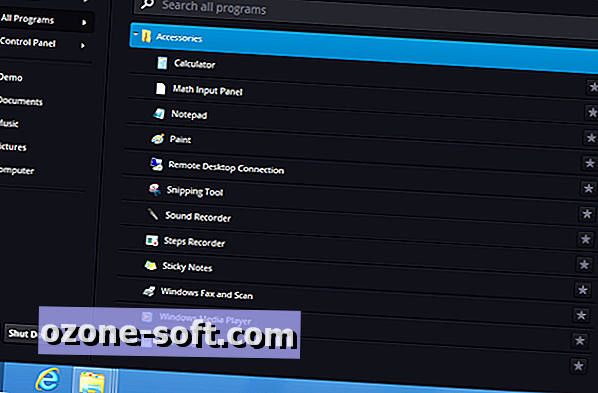
Pokki för Windows 8
Pokki för Windows 8 utvecklat av SweetLabs erbjuder en smidig och väl utformad startmeny. Från den menyn kan du komma åt alla dina program och öppna specifika mappar, till exempel Dokument, Musik och Bilder. Ett sökfält låter dig spåra något program. Och en avstängningsmeny innehåller flera alternativ, t.ex. Stäng av, Återstart, Sömn och Viloläge.
Utvecklarna av Pokki står inte heller stilla. Den senaste uppdateringen till programmet knyter i högre grad till Windows 8-gränssnittet. En ny mapp som heter Windows 8 Apps visar länkar till alla dina apps i Windows Store (tidigare Metro). Och när du söker från Pokki-menyn, är Windows Store-appar nu inkluderade i resultaten.
Pokki för Windows 8 är ett av mina favoritmenyprogram, både för dess design och dess värd för anpassningsbara funktioner.
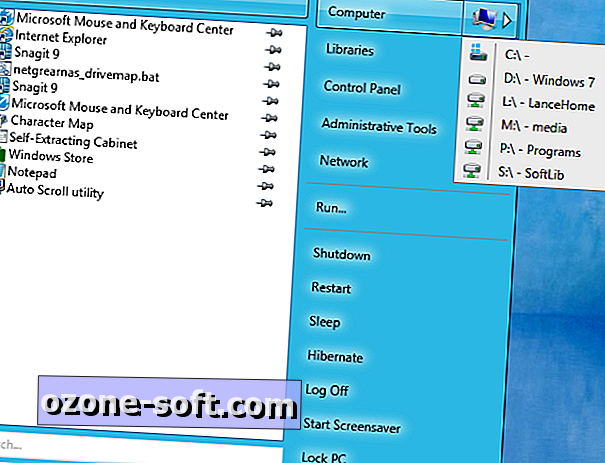
Power8
Fakturerad som "ännu en Start-meny ersättare för Windows 8, " den fria Power8 visar en Start-knapp på den vanliga platsen på skrivbordet. Genom att klicka på den här knappen visas den välkända tvåpanelmenyn. Från vänstra rutan kan du stifta dina favoritprogram och få åtkomst till alla dina program via menyn Program. Från den högra rutan kan du öppna specifika mappar, t.ex. Dator, Bibliotek, Kontrollpanelen, Administrationsverktyg och Nätverk.
Ett praktiskt sökfält längst ner kan spåra alla program, filer eller annat objekt på datorn. Det bekanta Run-kommandot låter dig ange namnet på ett program, en mapp eller en fil för att öppna den. Menyn ger enkel tillgång till kommandona Shut Down, Restart, Sleep, Hibernate, Log off, Screensaver och Lås PC.
Högerklicka på Power8s Start-knapp utlöser en popup-meny med flera alternativ. Kommandot Inställningar låter dig anpassa programmets beteende. Du kan ställa in den för automatisk start varje gång du loggar in på Windows 8. Du kan också ändra storlek på knappen eller ändra dess bild.
Du kan blockera alla Windows 8-gränssnitt, aka Metro, aka Modern, funktioner, vilket innebär att musen inte längre kommer att utlösa miniatyrbilden Startskärm eller Charms-fältet. Även om det här alternativet är aktiverat kan du fortfarande klicka på Windows-tangenten för att komma till startskärmen eller tryck på Win + C för att aktivera Charms-fältet.
Skapat av ett team av utvecklare i Ukraina är Power8 en enkel men effektiv startmeny ersättning.
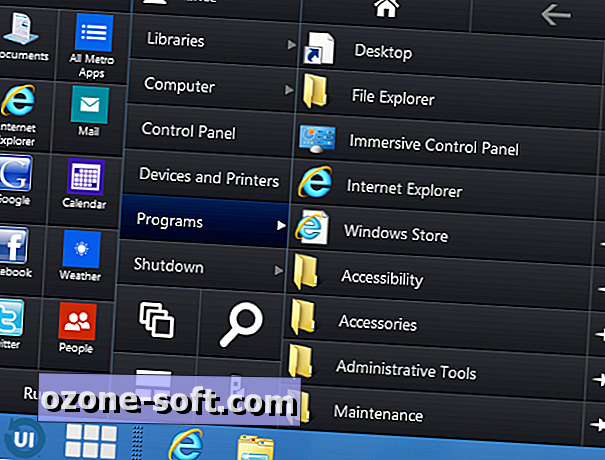
RetroUI Pro
RetroUI Pro skapades av folket på Thinix och försöker sammanföra de två världarna av Windows 8-gränssnittet och standarddatabasen, så att du får en smidig blandning av båda.
Höger utanför fladdermusen ser programmets startmeny ut och känns annorlunda än Start-menyerna som erbjuds av andra program. Genom att klicka på Start orb visas en meny fylld med kakel och block i en nod till startsidan för Windows 8 Startskärm.
I vänstra rutan visas fyrkantiga ikoner för både vanliga skrivbordsprogram och Windows 8, även Metro, appar, medan den högra rutan ger åtkomst till bibliotekets mappar, Kontrollpanelen, program och din användarmapp. Du kan stifta alla rutor med högra paneler eller andra objekt till vänsterfönstret så att det är lättare att nå. Du kan också enkelt högerklicka på ett objekt i vänstra rutan och välja radera kommandot för att ta bort dess ikon från panelen.
Du hittar dedikerade knappar för att starta Start-skärmen, Charms-fältet, Aktivitetsomkopplaren och Windows 8-sökskärmen. En avstängningsknapp erbjuder länkar att sova, låsa, logga ut, starta om och stänga av datorn. Och det välkända Run-kommandot är lätt tillgängligt.
Thinix designade RetroUI Pro så det är lika hemma på en Windows 8-tablett samt en dator. En TabletView-knapp högst upp på menyn förvandlar den till en sida vid sida som visar alla program och andra objekt från vänstra rutan. Du kan sedan klicka eller knacka på någon kakel för att öppna objektet.
RetroUI Pro ger också en twist på Windows 8-appar som Microsoft aldrig störde att genomföra. Tack vare en funktion som heter Enforce kan du starta en Windows 8-app från programmets Start-meny, och den öppnas i sitt eget resizable fönster direkt på skrivbordet. Du kan krympa fönstret genom att dra några av dess sidor eller hörn. Du kan flytta det mindre fönstret runt skrivbordet genom att dra det från dess titelfält. Du kan också stänga appen genom att klicka på den bekanta X i övre högra hörnet.
Verktygsfältet på skrivbordet är också synligt när du växlar till startskärmen för Windows 8 eller på alla appar, så du kan enkelt återvända till RetroUI Pro-menyn, var som helst i Windows. RetroUI-menyn är en verktygsfält för aktivitetsfältet som kan slås på och av.
Thininx erbjuder olika sätt att anpassa programmet. Om du klickar på en skrivbordsikon som heter RetroUI Settings, finns flera delar av alternativen att konfigurera. Du kan välja att öppna RetroUI-menyn genom att trycka på Windows-tangenten, förbi Windows 8 Start-skärmen efter att du loggat in, och till och med gömma heta hörn i Windows 8.
Du kan ändra storleken på TabletView-skärmen och visa dess ikon i Aktivitetsfältet. En annan sektion låter dig styra funktionen Enforce för att kontrollera om och hur Windows 8-appar öppnas i sina egna konverteringsfönster. Andra alternativ gör det möjligt att ställa in standardspråket, ändra färgen på Start-menyn och inaktivera all Windows 8-funktionen.
Slutligen visar en stationär ikon som heter RetroUI Pro handledning en serie bildspel för att fullständigt förklara alla programmets insatser.
Du kan ladda ner en gratis 7-dagars provversion av programmet. En enda PC licens säljer för $ 4, 95 medan en 3-PC licens kostar $ 9, 95. RetroUI Pro erbjuder ett nytt och rent sätt att kombinera Start-menyn med Windows 8-miljön och är väl värt priset.
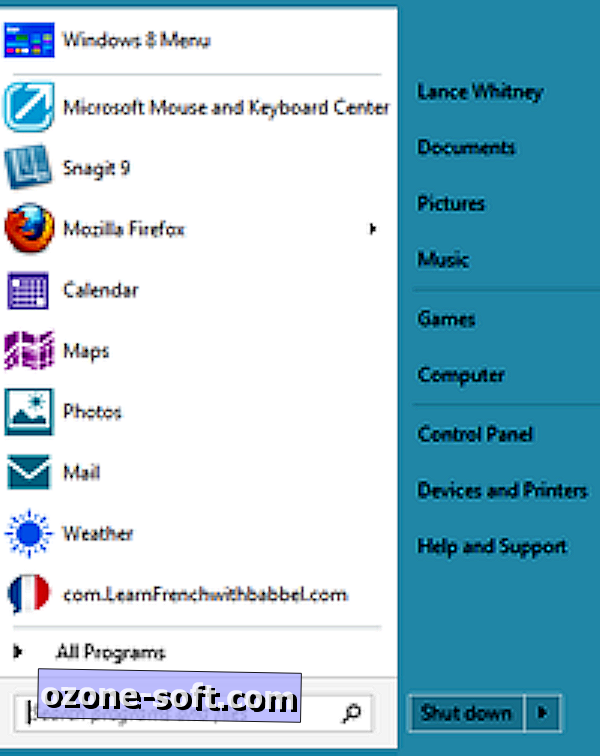
Start8
Tillgänglig från Stardock, erbjuder Start8 flera alternativ beroende på hur förtjust du är på den nya startskärmen. Du kan ställa in orbben för att visa den traditionella startmenyn eller startskärmen. Du kan också välja menystil, teman och en mängd andra funktioner.
Startmenyn visas i det traditionella tvåfönstret med genvägar till dina program och mappar till vänster och länkar till Dokument, Bilder, Kontrollpanelen och andra områden till höger. Ett avstängningskommando erbjuder alternativ för omstart, utloggning, viloläge, viloläge och mer. Som i Windows 7 kan du styra vilka objekt som visas på Start-menyn, vilka som visas som länkar och vilka som menyer.
Du kan också behålla tillgången till de nya Windows 8-funktionerna. Du kan till exempel ställa in Windows-tangenten och startskärmens heta hörn för att öppna startskärmen. Om du vill undvika Windows 8-användargränssnittet istället kan du stänga av Charms-fältet och heta hörn för att stanna fullt ut på skrivbordet.
Start8 säljer för 4, 99 dollar, men företaget erbjuder en fullständig 30-dagars provversion. Andra gratis och lika bra Start-menybyten är tillgängliga, men Start8 är fortfarande värt att överväga.
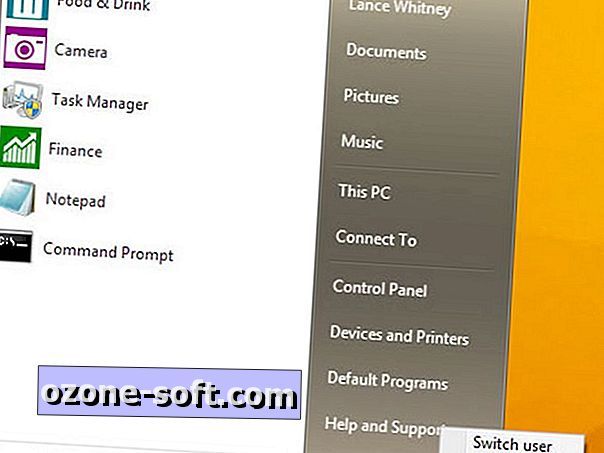
StartIsBack
StartIsBack ser ut, känns och fungerar som en traditionell Windows Start-meny. Genom att klicka på Start-orb visas en välbekant meny med två kolumner med dina program till vänster och olika Windows-inställningar och platser till höger.
Du kan byta vänster vy mellan alla dina program och bara de senaste. Du kan även komma åt moderna appar antingen genom enskilda genvägar eller en hel mapp.
Ett sökfält längst ner kan du hitta program, inställningar och filer med namn, medan en avstängningsknapp låter dig stänga av eller starta om Windows, låsa datorn, logga ut från ditt konto eller byta till en annan användare. Den högra kolumnen ger tillgång till alla centrala funktioner och platser i Windows, inklusive din användarprofil, dokument, bilder, musik, enheter och skrivare och kontrollpanelen.
Du kan enkelt anpassa StartIsBack genom att högerklicka på Start orb och välja Egenskaper-kommandot. Du kan då välja vilka program du vill visas, hur du sorterar dem och huruvida länkar ska visas för moderna appar eller inte. Du kan ändra utseendet på orb och färgen på menyn själv. Du kan också justera några viktiga Windows-inställningar, till exempel om du vill kringgå startskärmen och gå direkt till skrivbordet, vad Windows gör när du stänger en modern app och vad som händer när du trycker på Windows-tangenten.
StartIsBack startar dig med en gratis 30-dagars prov. Om du vill fortsätta springa måste du ante upp $ 3 för en enda dator, $ 5 för två datorer eller $ 10 för 5 datorer. Programmet erbjuder inte många klockor och visselpipor. Men om du vill ha en enkel Start-meny, kommer StartIsBack att passa räkningen.
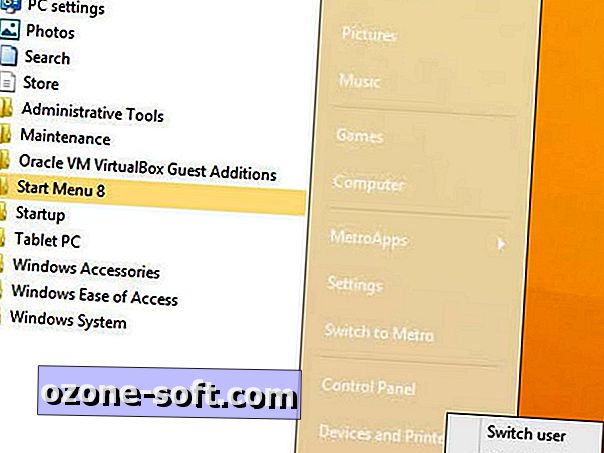
Startmeny 8
Start Meny 8 är en annan traditionell startmeny ersättning med några praktiska anpassningar.
Du kan tweak beteendet hos programmets Start orb för att visa en välkänd Startkolumn med två kolumner eller Windows Start-skärmen. Om du väljer Start-menyn kan du välja det klassiska utseendet med dina program till vänster och de vanliga Windows-funktionerna och platserna till höger. Du kan öppna både stationära applikationer och moderna appar från menyn. Det kända sökverktyget och avstängningsalternativen är också tillgängliga längst ner i menyn.
Högerklicka på orb presenterar en meny med alternativ för att starta Start-skärmen, öppna File Explorer, utlösa kommandot Run och få åtkomst till hela Shutdown-menyn. Högerklicka-menyn ger också en länk till inställningarna och anpassningarna för Startmeny 8. I fönstret Inställningar kan du aktivera eller inaktivera olika Windows-inställningar, ändra bilden för orbben, välj vilka funktioner som ska visas i menyn och tweak stilen och utseendet på menyn.
Tillgänglig från Iobit, Start Menu 8 är en grundläggande Start-meny med tillräckligt många alternativ för att finjustera det till din smak. Det är också gratis, så du kan köra hela programmet så länge du vill.
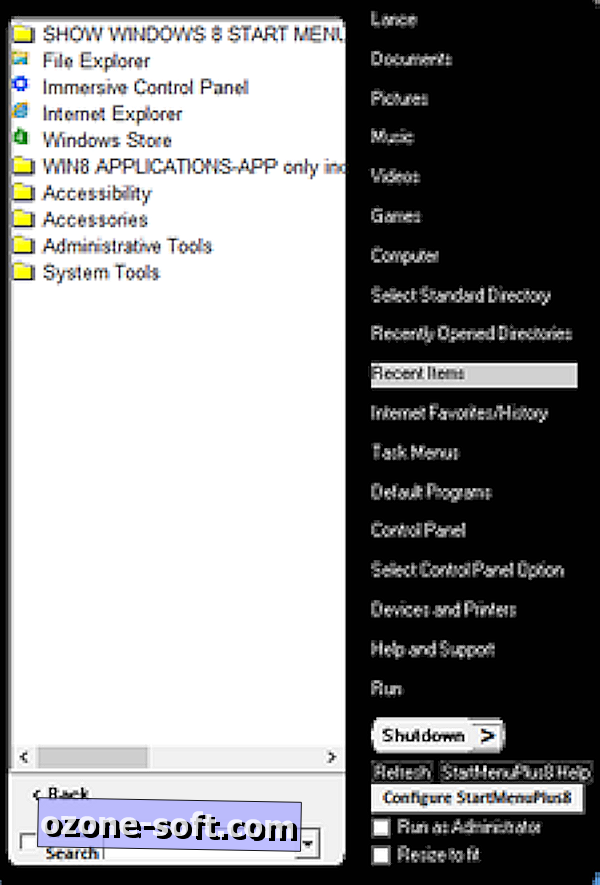
StartMenuPlus8
StartMenuPlus8 erbjuder den vanliga startmenynsbyte men kastar i en uppgiftsmeny, om än till ett extra pris.
Efter installationen frågar programmet om du vill köra det som en grundläggande, standard, standard plus eller professionell användare. Varje ökning i nivå erbjuder fler funktioner. Du kan börja som en grundläggande användare och sedan uppgradera senare om du vill.
Som en grundläggande användare kan du klicka på den bekanta startknappen orb för att visa programmets startmeny. Genvägar till olika program och vissa mappar visas i den vänstra rutan, medan länkar till Dokument, Bilder, Musik, Kontrollpanelen och andra välbekanta platser visas till höger. Du kan också byta vänster rutan för att visa en lista över nyligen använda program.
En sökfält längst ner på menyn låter dig hitta och öppna program, mappar och filer. En avstängningslänk uppmanar en meny till vanliga kommandon, t.ex. Starta om, Sova, Viloläge och Logga ut. Det finns även ett alternativ att enkelt köra ett program eller en fil som administratör.
Du kan anpassa och konfigurera programmet direkt från Start-menyn. Det här låter dig lägga till eller ta bort genvägar som visas i menyn och på skrivbordet i Windows. En mer detaljerad konfigurationsskärm låter dig ändra kommandon och standardmappar som visas på menyn, såväl som teckensnitt, ikonstorlek, bakgrundsbild, kolumnbredd och en mängd andra alternativ.
Om du väljer att köra programmet som en professionell användare kan du också skapa uppgiftsmenyer, som ger dig direkt tillgång till specifika applikationer, webbplatser, dokument och annat innehåll.
Du kan ladda ner en gratis 30-dagars provkopia av StartMenuPlus8. Standardversionen, som innehåller alla funktioner utom arbetsmenyerna, kostar $ 4, 99. Den professionella versionen, som kastar i uppgiftsmenyerna, körs $ 9, 99.
StartMenuPlus8 erbjuder en rad funktioner och alternativ, nästan för många. Jag hittade programmet lite förvirrande, inte så mycket att använda det som att konfigurera det. Att behöva välja bland fyra olika användarroller bara för att starta programvaran var onödigt besvärlig. Och den mer detaljerade konfigurationsskärmen verkade rörig med alltför många alternativ som möter dig på en gång.
Om du letar efter en enkel start utan meny, finns det bättre val här. Men om du är villig att spendera tiden att lära och anpassa StartMenuPlus8, kanske du vill ge provversionen en snurrning.
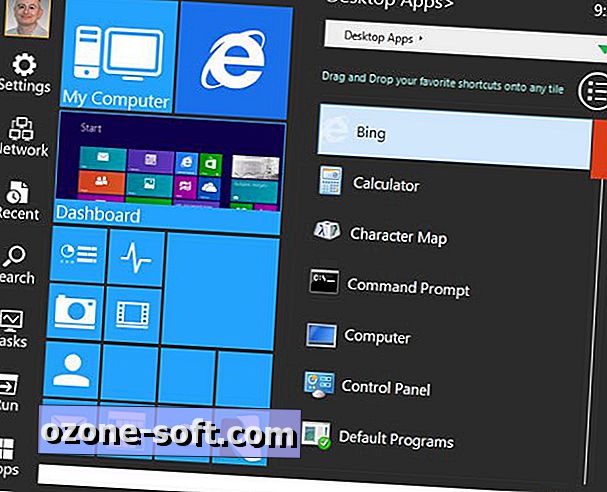
Starta menyn Reviver
Den fria Start Menu Reviver försöker överbrygga den "moderna" världen med den välbekanta skrivbordsvärlden och drar av sig prestationen ganska snyggt. Genom att klicka på programets startknapp visas en menychock full av godsaker med tillgång till alla dina Windows 8-program, inställningar och filer.
Ikoner på vänster sida av menyn pekar på dina appar, Windows-inställningar, Windows 8-sökverktyget, kommandot Kör och nya filer. Genom att klicka på Apps-ikonen kan du välja att se alla dina appar, bara stationära appar eller bara moderna appar. Du kan se din Startmapp-mapp, Mina dokumentmappar, senaste objekt eller till och med en slumpmässig mapp efter eget val.
En uppgiftsikonen ger lätt upp Windows 8-arbetsomkopplaren så att du kan hoppa från en modern app till en annan. Ikonen Inställningar ger tillgång till Kontrollpanelen, Kommandotolken, Enhetshanteraren, Tjänster, Systemegenskaper och Windows-uppdateringar.
Ikoner som går ner i mitten av menyn länk till mappen My Computer, webbläsare, startskärmen för Windows 8, ditt e-postmeddelande, kalender och en mängd andra appar. Du kan också söka efter en app direkt genom att skriva sitt namn i sökfältet.
Start Menu Reviver låter sig anpassas. Du kan ta bort ikoner för appar som du inte behöver och lägga till ikoner för appar som du använder oftare. Du kan också lägga till webbsymboler och sortera varje meny med ikoner i alfabetisk ordning.
Programmet erbjuder en snabb men användbar serie av handledning som förklarar hur man använder sina funktioner. Videoklipp visar hur du navigerar på menyn via antingen mus eller gester, en användbar idé eftersom menyn själv fungerar lika bra på en traditionell PC eller en pekskärmsenhet.
Start Menu Reviver fungerar som din gateway till stort sett var som helst du vill gå i Windows 8 utan att behöva fina med skärmar, kakel eller charmer. Det är svårt att tänka på en funktion menyn är utelämnad, men den klarar av att dra av den utan att känna sig för rubbad. Av dessa skäl och mer blir det min tumme upp.
StartW8
StartW8 är ett grundläggande men gratis program som replikerar den klassiska startmenyns utseende och känsla. Genom att klicka på orben utlöses den traditionella tvåpanelens Startmeny med dina genvägar till vänster och åtkomst till specifika mappar och andra områden till höger.
En avstängningsknapp erbjuder länkar till omstart, viloläge, viloläge, byta användare, logga ut eller låsa datorn. Du kan också högerklicka på orbbanan för att visa flera kommandon, inklusive Kör, Kommandotolk och alla de olika avstängningsalternativen.
Du kan välja vilka objekt du vill visas på Start-menyn, t.ex. dina personliga mappar, dokument, Kontrollpanelen, Enheter och skrivare och kommandot Kör. Du kan också berätta för programmet att du automatiskt tar dig till skrivbordet efter att du loggat in på Windows.
StartW8 erbjuder inte mycket i vägen för anpassning eller avancerade funktioner. Men det är bra om allt du behöver är en enkel Start-meny.
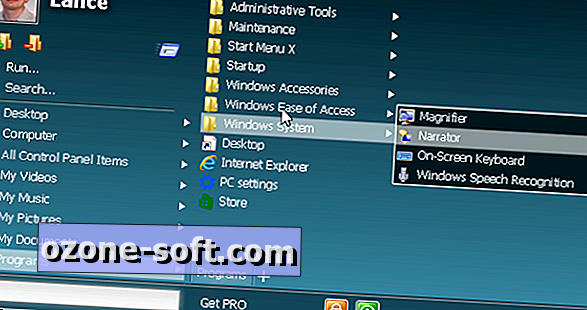
StartMenu7
Kallas även StartMenuX, kan du använda det här verktyget för att anpassa utseendet, känslan och funktionaliteten i den flexibla startmenyn.
Du kan ändra storlek på menyn för att ta upp så mycket eller så lite utrymme som du vill. Du kan högerklicka på någon mapp eller genväg för att komma åt en popup-meny med kommandon. Du kan ändra Windows Orb mellan det klassiska Windows 7-utseendet och den nya Windows 8-logotypen. Det finns till och med ett alternativ att konfigurera virtuella grupper för att organisera dina genvägar.
De traditionella kör- och sökkommandon är tillgängliga. Och en strömkontrollpanel visar alternativ för att stänga av, starta om, viloläge, sova och till och med undocka.
Du kan till och med hoppa över Windows Start-skärmen helt och starta direkt till skrivbordet. Programmet stöder traditionella datorer och pekskärmsenheter, så att du kan ändra sitt beteende ytterligare beroende på vilken enhet du använder.
StartMenu7 är tillgänglig som både en gratis version och en $ 20 Pro-upplaga som erbjuder ännu fler funktioner och anpassningar.
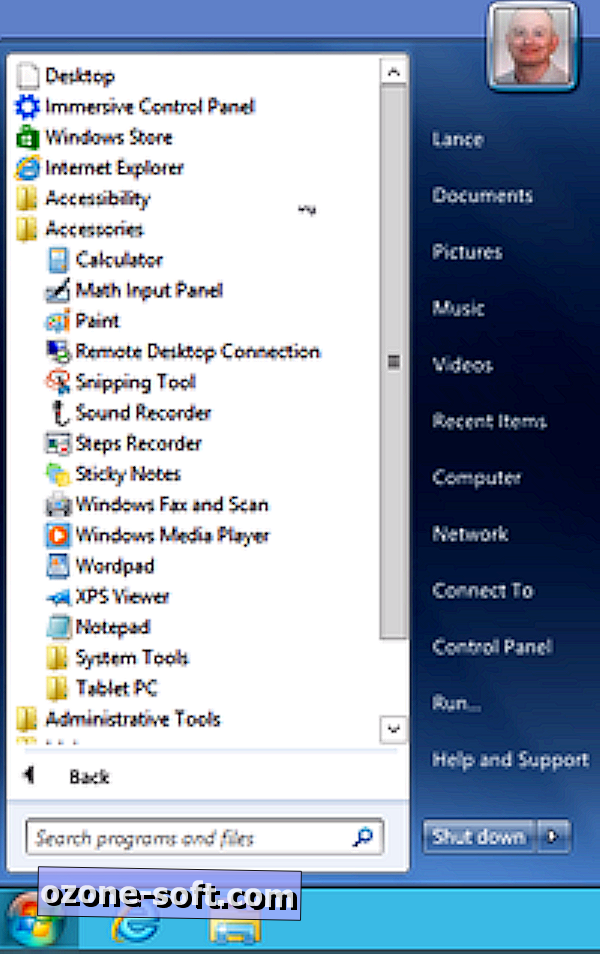
ViStart
Publicerad av Lee-Soft, ViStart visar den välbekanta Windows 7 orb. Klicka på orbben och uppåt visas ViStarts Start-meny med dina mappar och genvägar i den vänstra rutan och länkar till populära Windows-funktioner och platser till höger.
I sökfältet kan du hitta namnet på alla program eller filer. En dedikerad avstängningsknapp erbjuder tillgång till avstängning, omstart, loggning och viloläge kommandon. Och ViStart spelar snyggt med det nya heta hörnet - du kan fortfarande komma åt den nedre högra miniatyrbilden för att växla mellan dina två senaste öppna Windows 8-appar.
Du kan välja att kringgå Windows 8 Start-skärmen om du vill.
ViStart presenterar dock ett hinder. Jag kunde inte hitta ett sätt att organisera min Start-meny. Högerklickning på en mapp eller ett annat objekt hade ingen effekt. Och jag kunde inte hitta en mapp där ViStart lagrar menygenvägarna. Så det verkar inget sätt att anpassa menyn. ViStart FAQ bekräftar att inget högerklick-stöd finns tillgängligt, men att funktionen finns på ritbordet för en framtida version.
ViStart är ett enkelt och snabbt sätt att komma tillbaka till Start-menyn, så länge du inte bryr dig om oförmågan att anpassa menyn.
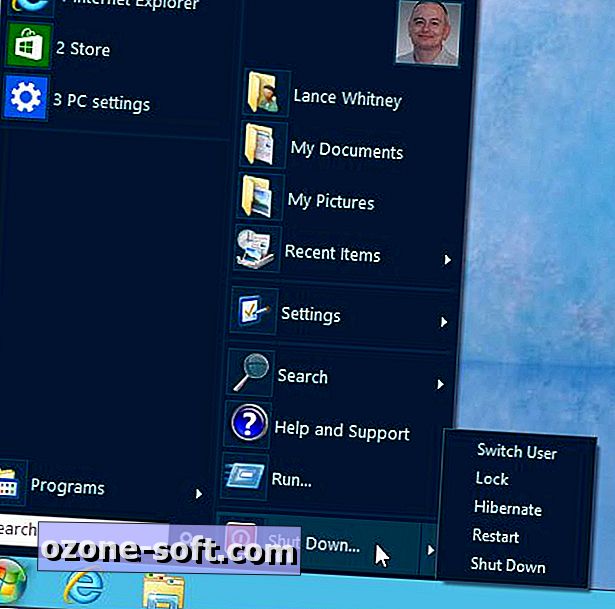
Win8 StartButton
Win8 StartButton-menyn ser ut som den som erbjuds av Classic Shell. Men det är ingen tillfällighet. Detta program är helt enkelt en omkompilerad ta på den öppna källan Classic Shell, som utvecklaren erkänner.
I likhet med Classic Shell kan Win8 StartButton du finjustera utseendet på Start-menyn med flera anpassningsbara funktioner. Om du klickar på programmets Start-orb visas den vanliga tvåpanelmenyn med tillgång till dina program och mappar och kommandon för sökning, körning och hjälp. Du hittar också alternativ för att stänga av, starta om eller vila datorn i viloläge.
Högerklicka på orbden leder dig till ett fönstret Inställningar där du kan ändra menyns layout och en mängd andra funktioner. Du kan till exempel avaktivera heta hörn i Windows 8 om du vill, lägga till eller ta bort kommandon i menyn och ändra dess hud.
Win8 StartButton är ett praktiskt program med en grundläggande Start-meny och flera sätt att anpassa avancerade funktioner. Men du kan lika bra hålla med Classic Shell.














Lämna Din Kommentar